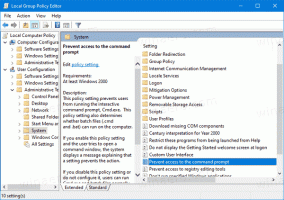Бутонът за коригиране на Да е деактивиран в диалоговите прозорци на UAC в Windows 10, Windows 8 и Windows 7
Ако някога сте се сблъсквали с този странен проблем в Windows, където бутонът Да е деактивиран в диалоговите прозорци на UAC, може бъдете много объркани защо е така, особено когато вашият потребителски акаунт вече е на ниво администратор сметка. В тази статия ще видим как този проблем може да бъде отстранен. Проблемът може да засегне Windows 10, Windows 8.1, Windows 8 и Windows 7. Ако се сблъскате с този проблем във вашата операционна система Windows, опитайте следните стъпки:
Проблемът може да засегне Windows 10, Windows 8.1, Windows 8 и Windows 7. Ако се сблъскате с този проблем във вашата операционна система Windows, опитайте следните стъпки:
- Рестартирайте Windows в безопасен режим. Можете да прочетете тези статии за допълнителна справка:
- Стартирайте Windows 10 в безопасен режим.
- Как да добавите безопасен режим към менюто за зареждане в Windows 10 и Windows 8.
- Как да стартирате в безопасен режим на Windows 8.1
Това ще ви позволи да работите с компютъра си като администратор.
- В един повишен команден ред, изпълнете следната команда:
net потребител администратор /активен: да
- Рестартирайте Windows в безопасен режим. Можете да прочетете тези статии за допълнителна справка:
Тази команда ще активирайте вградения администраторски акаунт.
Съвет: Вижте как да отворите команден ред с повишени стойности в Windows 10.
- Сега въведете следната команда:
net потребител парола на администратор
Това задава паролата на администраторския акаунт на думата "парола". Можете да използвате всяка друга парола по избор.
- Рестартирайте и влезте като администратор.
- Докато сте влезли с акаунта на администратор, въведете следната команда в повишен команден ред:
net администратори на локална група YOUR_USER_NAME /add
Това ще добави вашия потребителски акаунт към локалната група "Администратори".
- Рестартирайте операционната система и влезте с обикновените си идентификационни данни, като приемем, че това е същият акаунт, който сте посочили по-горе.
Това е. Това трябва да разреши проблема и бутонът "Да" в диалоговия прозорец UAC трябва да стане достъпен. Вече няма да е сиво.